【テンプレートあり】Notionでタスクを案件ごとに管理する
テンプレート
作成したテンプレートはこちらです。
背景と課題
現在の職場ではプロジェクトのWBSやガントチャートがスプレッドシートで共有されることが多く、それに合わせて私個人のスケジュールもスプレッドシートで管理していました。
ただ、スプレッドシートだとボード形式やカレンダー形式が利用できず、かなり見づらい、、、
スケジュールはもっと直感的に把握したいものです。
- 無料プランでは機能に制限がある。
(AsanaはStarterプランの30日間無料トライアルがあったので利用してみましたが、かなりいい感じでした。でもタスク管理ツールに1,200円/月は払いたくないんじゃ、、) - 個人的に不要な機能が多く、画面が鬱陶しい。
といった不満がありました。
そこで、今まで何度も試みては諦めていた、Notionでのタスク管理に取り組みました。
作成したビュー
Notionでは同じデータを様々な形式で表示できます。
このそれぞれの表示形式を「ビュー」と言います。
今回は「案件別」「タイムライン」「カレンダー」の3つのビューを作成しました。
それぞれのビューの特徴をざっと説明します。
1. 案件別
各案件ごとにタスクがみやすいです。
どのビューからでも案件・タスクの追加はできますが、私はこのビューで追加することが多いです。

2.タイムライン
見たまんま、タイムラインですね。
進行の流れが分かりやすいです。
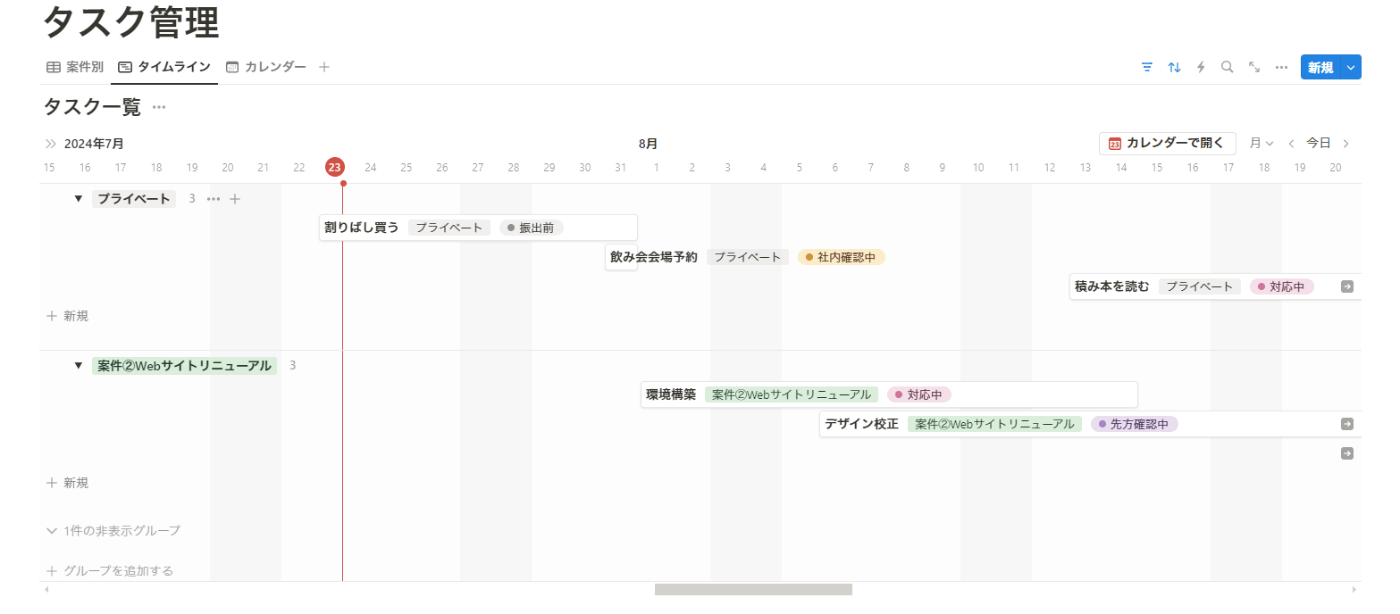
3. カレンダー
こちらも見たまんま、カレンダーです。
タイムラインよりも、日・週ごとのタスクが見やすいです。

編集
ここからは具体的な編集の方法を解説します。
案件の追加
「グループを追加する」ボタンから追加できます。案件名を入力してください。

タスクの追加
「+新規」の箇所をクリックで追加できます。

タスクの編集
タスク名・ステータス・対応期間・担当者・対応内容・ドキュメントリンクが設定可能です。
これらの項目はご自身で適宜変更してください。
デフォルトだと、全てのビューに表示させるにはタスク名・ステータス・対応期間の入力が必須になっています。

フィルターによる絞り込み
フィルターを利用するとステータスが「完了」の場合は非表示にするといった設定が可能です。
フィルターを適用するには以下のアイコンをクリックします。

「フィルターを追加」をクリックし、適用したい項目を選択します。

例えば、以下のように設定すると
「ステータス」が「完了」と「一致しない」タスクのみを表示する
つまり
「ステータス」が「完了」のタスクは表示されないようになります。

まとめ
この記事では、Notionを利用したタスク管理のテンプレートを私の備忘録もかねて紹介しました。
まだNotionの機能の半分も使いこなせていないので、今後も改善を続けていきます。
「こんな機能もあるよ!」とか「ここは改善した方がいいんじゃない?」といったご意見ございましたら、コメントでご指摘いただけると嬉しいです!
Discussion